İster güzel bir manzaranın veya herhangi bir şeyin fotoğrafını çekin, ister bazı bilgileri kaydetmek için ekran görüntüsünü alın, modern insanların fotoğraf albümleri her zaman her türden fotoğrafla doludur. Cihazınızdaki depolama alanını düzenlemek ve kaydetmek için, fotoğraf albümlerinizi düzenli olarak düzenleyebilir ve artık ihtiyacınız olmadığını düşündüğünüz bazı resimleri silebilirsiniz. Kaçınılmaz olarak, bu süreçte önemli resimlerin yanlışlıkla silindiği durumlar vardır. Bu sorunu çözmek için uygun bir yol bulmak isteyebilirsiniz. iPad veya iPod'da silinen fotoğrafları kurtarın. Bu yazımızda, iOS cihazınızda yanlışlıkla silinen bu resimleri, yedek aldıysanız veya tutmadıysanız kurtarmak için üç pratik yol öneriyoruz. Durumunuza göre seçim yapabilirsiniz. Bizimle keşfetmek için okumaya devam edin!
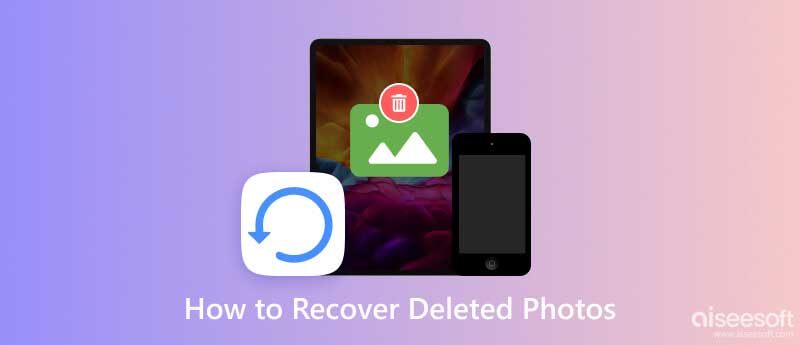
Önemli bir fotoğrafı yanlışlıkla sildiğinizde lütfen paniğe kapılmayın. Farklı durumlarla başa çıkmanın farklı yolları vardır. Öncelikle silinen resmin yedeklenip yedeklenmediğini, yedeklenmişse nasıl kaydedildiğini bulmanız gerekiyor. Ardından, aşağıda sunduğumuz üç çözümden birini seçebilirsiniz.
Resimleri yedek bırakmadan sildiğinizi fark ettiğinizde, iPad veya iPod'unuzdan silinen fotoğrafları kurtarmak için profesyonel ve kapsamlı bir veri kurtarma aracı kullanmanızı öneririz. Aiseesoft FoneLab iPhone Veri Kurtarma fotoğraflar, videolar, mesajlar, aramalar vb. dahil olmak üzere 35'ten fazla türde silinmiş veya kaybolmuş iPad/iPod dosyasını kurtarmanızı ve geri yüklemenizi sağlayan en iyi iPhone veri kurtarma yazılımlarından biridir. Cihazınız kilitliyse veya devre dışıysa ve düzgün çalışmıyorsa , endişelenmenize gerek yok. iPhone Veri Kurtarma'nın yardımıyla verilerinizi düzgün bir şekilde kurtarabilirsiniz. Cihazınızdaki silinen dosyaları kurtarmanın yanı sıra, silinen verileri iCloud ve iTunes yedeklerinden de kurtarabilir. İyileştirme verimliliği ve başarı oranı oldukça yüksektir, bu da onu piyasadaki diğer araçlara kıyasla en iyi seçiminiz yapar.
%100 Güvenli. Reklamsız.
%100 Güvenli. Reklamsız.
Burada örnek olarak iPad'i alacağız ve Aiseesoft iPhone Veri Kurtarma'yı çalıştırmanız için size rehberlik edecek ayrıntılı adımları açıklayacağız.
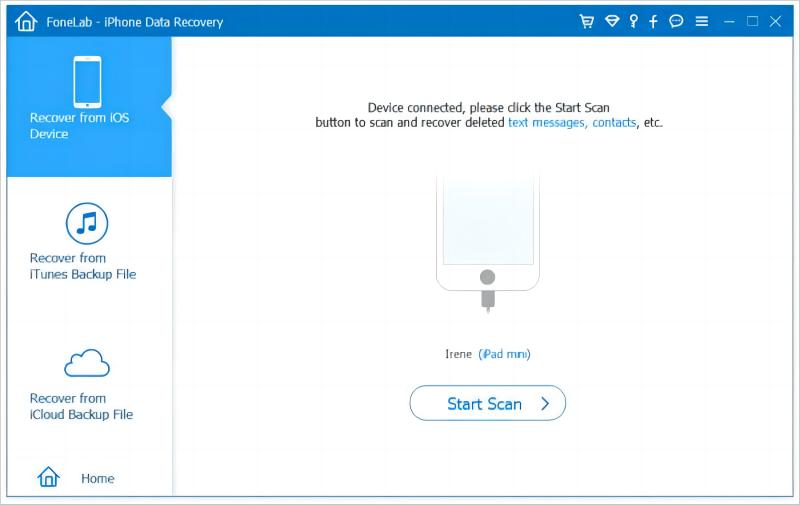
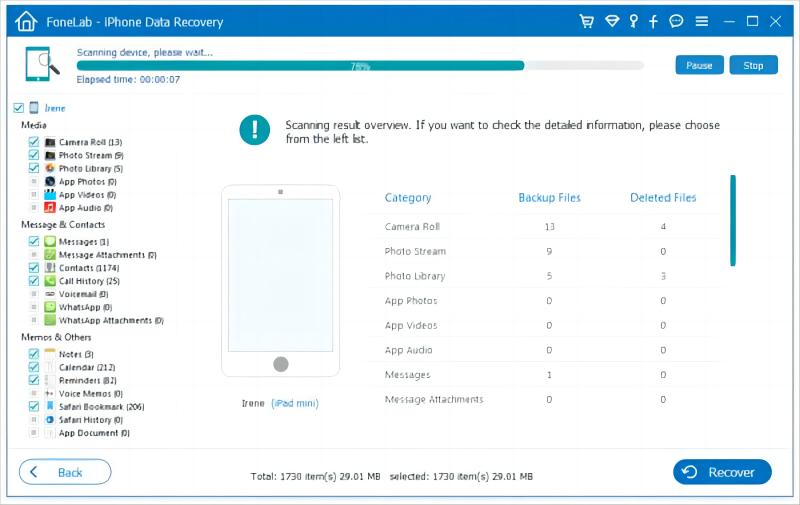
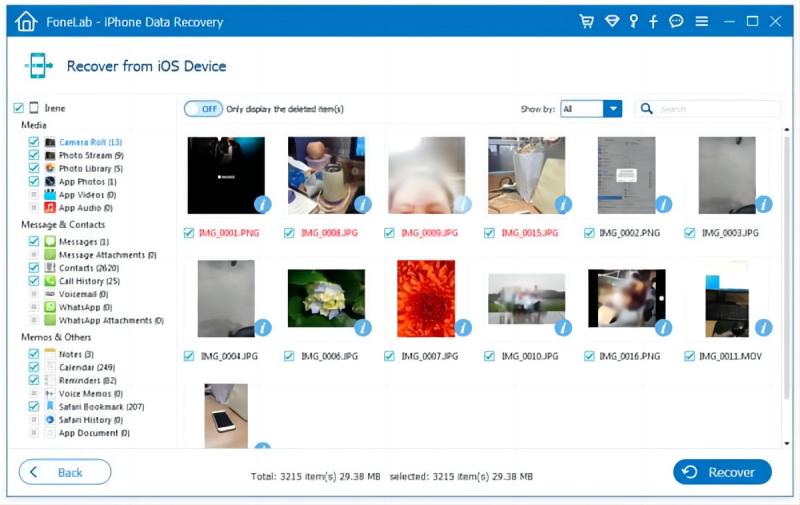
Aygıtınızda iCloud Fotoğrafları yedeklemesi etkinse, iPad veya iPod fotoğraflarınızı sildikten sonra doğrudan iCloud'dan bulabilir ve geri yükleyebilirsiniz. Tek yapmanız gereken resmi iCloud web sitesine gitmek. Birçok kullanıcı resmi depolama aracı olarak iCloud'a güvenir, bu nedenle içinde depolanan verileri kaybetme riski konusunda endişelenmenize gerek yoktur.
Burada sizin için adım adım talimatlar sunacağız.
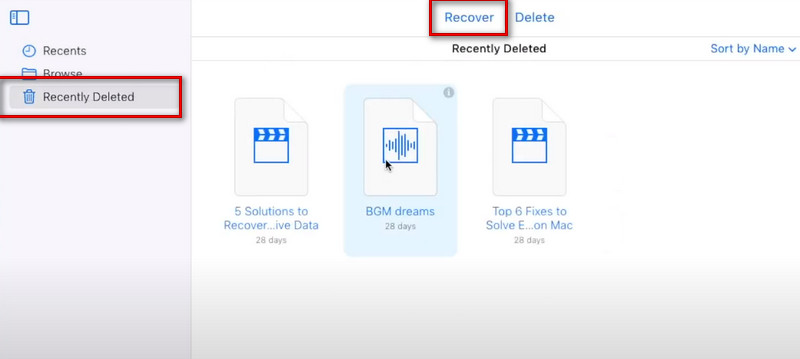
Resimleri iTunes'a yedeklemek için ayarladığınızı ve resimleri kalıcı olarak silmediğinizi fark ederseniz, silinen resimleri doğrudan iTunes yedeklemesinden geri yükleyebilirsiniz. Apple kullanıcıları için en popüler yedekleme ve aktarım araçlarından biri olan iTunes'un kullanımı karmaşık değildir ve kaybolan dosyaları sorunsuz bir şekilde geri yükleyebilmenizi sağlayacak kadar güvenlidir.
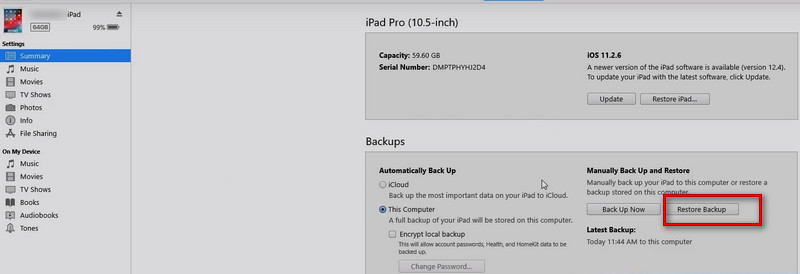

Kalıcı olarak silinen resimleri iPad'imden nasıl kurtarırım?
Cihazınızda fotoğrafların kalıcı olarak silinmesini ayarladıysanız, silinen dosyaları normal yollarla tekrar kurtarabilirsiniz. Bu noktada, bazı özel araçların yardımına ihtiyacınız olacak. Aiseesoft iPhone Data Recovery, güçlü bir veri kurtarma yazılımı olarak en uygun seçiminiz olacaktır. Dosyalar ister geçici olarak silinsin ister kalıcı olarak silinsin, kurtarma görevini sorunsuz bir şekilde yerine getirebilir.
Silinen fotoğrafları bilgisayar olmadan iPad'imden nasıl kurtarırım?
Görüntüyü kalıcı olarak silmediyseniz, kaybolan görüntüyü doğrudan iPad'den alabilirsiniz. Son Silinenler . Gidin Fotoğraflar iPad'inizde ve Albümler sekmesi. bulmak Son Silindive dokunun seç Kurtarmak istediğiniz fotoğrafları seçmek için Son olarak, öğesine dokunun. Kurtarmak silinen fotoğrafları iPad'inizden geri yüklemek için. Veya Fotoğraflar yedeklemeniz açıksa, resimlerin oraya kaydedilip kaydedilmediğini görmek için iPad'inizde iCloud yedeklemesine gidebilirsiniz.
iPod touch'ımda silinen dosyaları nasıl kurtarırım?
Silinen dosyaları bir iPod touch'tan kurtarmak, nispeten tek bir dosya türünü depolayabilmesi dışında iPad ve iPhone'a benzer. Silinen videoları, resimleri ve mesajları geri bulmak istiyorsanız, bunları doğrudan iTunes, iCloud veya Son Silinenler'den kurtarabilirsiniz. Satın alınan müzik dosyalarını kurtarmak istiyorsanız iTunes Store'a gelebilirsiniz. Musluk Ayarlar> iCloudve iTunes Store'dan satın almak için kullandığınız Apple Kimliği ile giriş yapın. Açık iTunes Store > Satın Alınanlar >Diğer >Müzikve ardından simgesine dokunun. Bu iPod'da değil. Satın aldığınız ancak bu cihazda olmayan tüm şarkılar listelenecektir. Kurtarmak istediğiniz şarkıları seçin ve üzerine dokunun. Tüm indir .
Neden iPad'imde yakın zamanda silinen bir klasör yok?
iPod'unuzda iCloud Fotoğrafları'nı etkinleştirdiğinizi, ancak iCloud'unuzun bellek depolama alanının azaldığını varsayalım. Bu durumda, silinen fotoğraflarınız Son Silinenler'e kaydedilmeden doğrudan silinecektir. Bu, iOS cihazınızda yakın zamanda silinen bir klasörü bulamamanıza veya o klasörde silinmiş resimleri bulamamanıza neden olabilir. Bu sorunu çözmek için iCloud depolama alanında yer açabilir veya daha fazla iCloud belleği satın alabilirsiniz.
Polis kalıcı olarak silinen dosyaları kurtarabilir mi?
Soruşturma ihtiyacı varsa, polis özel teknikler kullanabilir. silinmiş kısa mesajları kurtar, fotoğrafları, videoları veya diğer dosyaları bir iPad veya iPod'da veya bunu gerçekleştirmek için geliştiricinin cihaz veya platformla işbirliği yapmasını gerektirir. Ancak, bu özelliğin kullanımında sınırlamalar vardır ve polisten kendi silinmiş dosyalarını kurtarmasını istemek genellikle kabul edilemez.
Sonuç
Bu yazıda, size yardımcı olacak en iyi veri kurtarma araçlarından birini öneriyoruz. iPad veya iPod'unuzdan silinen fotoğrafları kurtarın yedek tutmazsanız diye. Fotoğraflarınızın yedeklerine sahipseniz, hem iCloud hem de iTunes yedeklerinden kaybolan fotoğrafları nasıl kurtaracağınızı da gösteriyoruz. Ayrıca, silinen resimlerin kurtarılmasıyla ilgili diğer bazı genel sorular da yanıtlanmıştır. Bu içeriklerin, karşılaştığınız sorunları büyük ölçüde çözeceğine inanıyoruz. Kurtarma işlemi sırasında herhangi bir sorunla karşılaştıysanız veya paylaşmak istediğiniz verileri kurtarmak için daha iyi bir yolunuz varsa, lütfen yorumlarınızı bırakmaktan çekinmeyin.

Şimdiye kadarki en iyi iPhone veri kurtarma yazılımı, kullanıcıların iOS cihaz, iTunes / iCloud yedeklemesinden kayıp iPhone / iPad / iPod verilerini güvenli bir şekilde kurtarmasına izin veriyor.
%100 Güvenli. Reklamsız.
%100 Güvenli. Reklamsız.